Terdapat beberapa sebab mengapa anda mungkin mahu menutup akaun e-mel Outlook.com anda sekarang. Mungkin akaun anda telah dikompromi, atau mungkin, anda telah memutuskan untuk bertukar kepada perkhidmatan dan produk yang ditawarkan oleh Apple atau Google, atau mungkin, anda hanya mahu menutup akaun lama yang tidak digunakan lagi.
Walaupun akaun Microsoft (Hotmail.com, Live.com, Outlook.com, atau akaun MSN.com) mesti dan harus jika anda menggunakan satu atau lebih perkhidmatan yang ditawarkan oleh gergasi perisian dan anda tidak perlu memikirkan penutupan Akaun e-mel Outlook.com jika anda telah menggunakan satu atau lebih perkhidmatan oleh Microsoft, menamatkan akaun e-mel Outlook.com anda tidak begitu rumit kerana ia berbunyi.

Sebelum menutup akaun anda, pastikan anda menyandarkan semua e-mel penting dan lampiran lain yang telah anda terima selama bertahun-tahun sebagai sekali akaun anda ditutup, anda tidak boleh memulihkan e-mel dan kenalan anda. Sekiranya anda mempunyai akaun Gmail, anda boleh mengeksport kenalan Outlook.com ke Gmail.
Sila ambil perhatian bahawa jika akaun Outlook.com anda dikompromikan dan anda tidak mempunyai akses ke akaun anda, sila jangan ikut arahan dalam panduan ini kerana anda perlu log masuk ke akaun anda untuk menutup sama. Walau bagaimanapun, jika anda terlupa kata laluan akaun anda, anda boleh mengikuti arahan yang disebut dalam cara untuk memulihkan panduan kata laluan Outlook.com untuk menetapkan semula kata laluan.
Menutup akaun e-mel Microsoft atau Outlook.com anda
Langkah 1: Lawati halaman ini dalam pelayar web anda, log masuk ke akaun Microsoft anda yang ingin anda tutup.
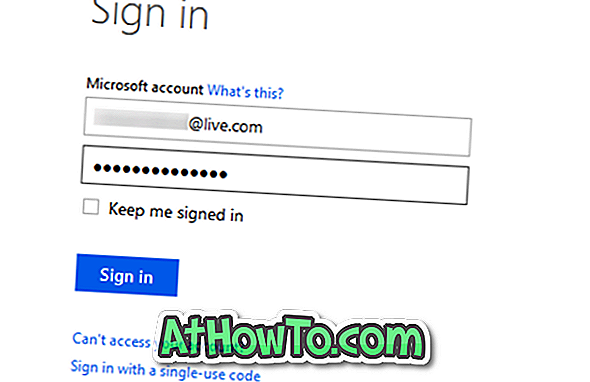
Langkah 2: Di sebelah kiri halaman Ikhtisar Akaun Microsoft, klik pada Keselamatan & kata laluan untuk berpindah ke halaman pengesahan akaun.
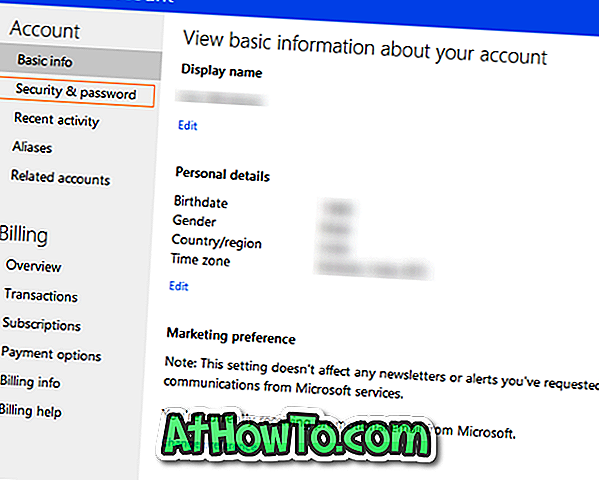
Langkah 3: Di sini, anda perlu mengesahkan bahawa akaun yang anda cuba tutup atau mengakses maklumat sensitif. Untuk melakukannya, hanya pilih nombor hubungan atau alamat e-mel alternatif anda dari menu lungsur yang telah anda sediakan semasa membuat akaun anda dan kemudian masukkan kod tersebut apabila anda menerimanya.
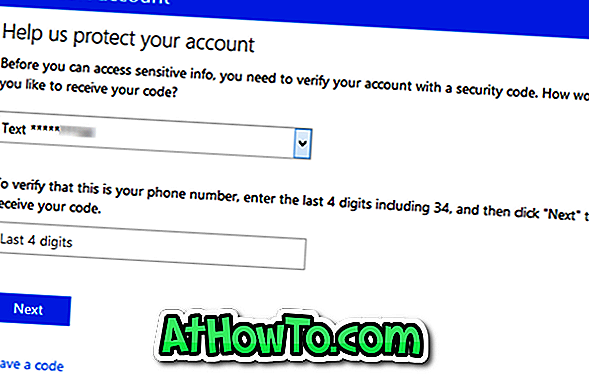
Langkah 4: Bawah Tutup bahagian akaun anda, klik Tutup pautan akaun saya untuk meneruskan ke langkah seterusnya.
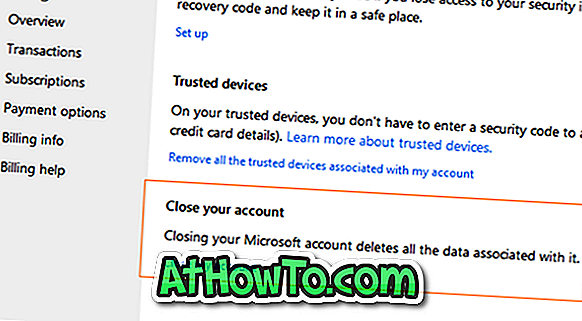
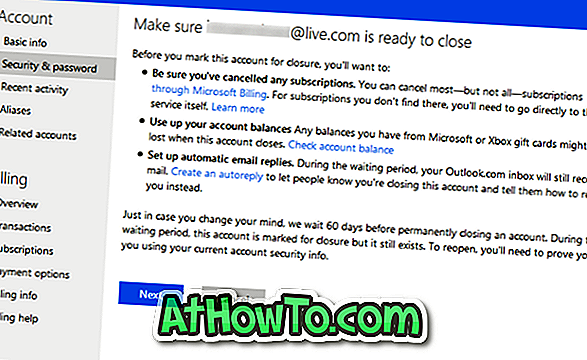
Langkah 5: Akhir sekali, klik pilih alasan mengapa anda menutup akaun Microsoft atau Outlook.com anda, dan kemudian klik Tandakan akaun untuk penutupan . Itu sahaja!
Perhatikan bahawa Microsoft tidak menutup akaun anda dengan segera. Sebaliknya, Microsoft menandakan akaun penutupan dan menutup akaun selepas tempoh menunggu selama 60 hari supaya anda boleh mendapatkan akses ke akaun anda dengan mudah sekiranya anda mengubah fikiran anda. Tetapi jika anda mengubah fikiran anda dan ingin mengakses akaun sekali lagi dalam masa 60 hari memohon penutupan akaun, anda perlu memberikan maklumat keselamatan yang telah anda berikan semasa membuat akaun.














